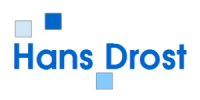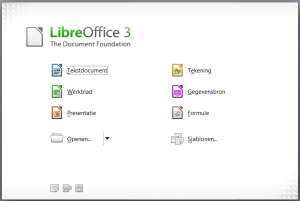 In een vorig artikel heb ik je laten zien welk soort afbeeldingen je kunt gebruiken in LibreOffice en waaraan ze moeten voldoen als je van jouw teksten bijvoorbeeld een boek zou willen (laten) maken. Nu laat ik je mogelijkheden zien om afbeeldingen in de tekst te plaatsen en hoe je dat kunt toepassen in jouw eigen documenten.
In een vorig artikel heb ik je laten zien welk soort afbeeldingen je kunt gebruiken in LibreOffice en waaraan ze moeten voldoen als je van jouw teksten bijvoorbeeld een boek zou willen (laten) maken. Nu laat ik je mogelijkheden zien om afbeeldingen in de tekst te plaatsen en hoe je dat kunt toepassen in jouw eigen documenten.
Wanneer je een afbeelding in de tekst wilt plaatsen moet je eerst bepalen hoe je de afbeelding wilt positioneren. Writer is geen volwaardig desktoppublishing-programma dus heeft het een aantal beperkingen voor het positioneren van afbeeldingen. Wel gaat LibreOffice beter met afbeeldingen om dan de meeste andere tekstverwerkingspaketten.
Positionering wordt geregeld door vier instellingen (klik daarvoor met de rechtermuisknop op een afbeelding):
- Schikken bepaalt de positie van een afbeelding ten opzichte van andere grafische objecten of tekst.
- Uitlijning bepaalt hoe de afbeelding horizontaal of verticaal wordt verplaatst ten opzichte van het verankeringspunt.
- Verankering bepaalt het referentiepunt voor de afbeelding. Dit referentiepunt kan de pagina, een alinea, het frame waarin het object zich bevindt, of een karakter zijn. Een afbeelding heeft altijd een ankerpunt.
- Omloop bepaalt wat er gebeurt met de tekst rondom een afbeelding. De tekst kan de afbeelding behandelen als een aparte alinea of als een teken. De tekst kan rondom de afbeelding achter of voor de afbeelding lopen.
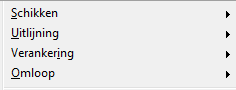
Je kunt deze instellingen op verschillende manieren bereiken:
- in het menu Opmaak
- met een klik van de rechtermuisknop op de afbeelding
- vanaf de werkbalk Afbeelding
- via het tabblad Omloop van het dialoogvenster Afbeelding
Wil je meer te weten komen over de opmaak van documenten? Kijk dan op de pagina “Zelf je boek opmaken met LibreOffice Writer”.
Vind je dit artikel handig? Laat dan hieronder een reactie achter. Liken of retweeten mag natuurlijk ook😉